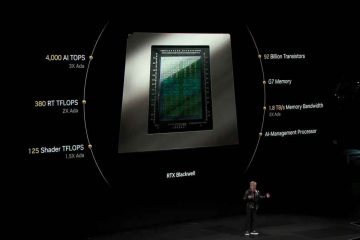.single.post-autor, autor : konstantinos tsoukalas, Última actualización : 24 de marzo, 2025
Si usa los servicios de almacenamiento de Google (como Google Drive, Google Photos, etc.) para hacer una copia de seguridad de sus datos a la nube y usted recibe el mensaje”Almacenamiento”a pesar del hecho de que ha eliminado casi cualquier cosa de la nube de Google, continúa a continuación.
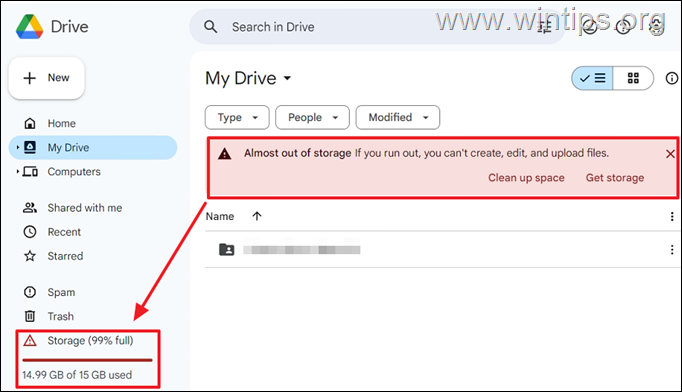
por qué continúa el”almacenamiento completo”después”después de la deltura de las fotos, vide a los archivos de la nube y los archivos de la nube de google, servicios?
Esta cuestión generalmente ocurre porque una aplicación en su teléfono móvil usa su cuenta de google conducir a la cuenta de regreso a la conducción de google a la vuelta Básicamente se usa para almacenar sus mensajes Gmail, los archivos de Google Drive y sus fotos y videos desde su teléfono o tableta en Google Photos.
Sin embargo, hay algunas aplicaciones móviles que también usan Google Drive para almacenar copias de seguridad de sus datos, llenando así el espacio en Google Drive (por ejemplo, Viber, etc.).
cómo liberar efectivamente el espacio de almacenamiento de Google.
Fotos y videos respaldados desde su teléfono móvil a Google Photos son la principal causa del problema”Google Storage es completo”. Entonces…
 en su teléfono móvil, o navegar a Desde su computadora, y Eliminar los videos y las fotos no quieres.*
en su teléfono móvil, o navegar a Desde su computadora, y Eliminar los videos y las fotos no quieres.*
* consejos:
1. Porque los videos son la razón principal por la que se llena el espacio, escriba” videos “en Búsqueda y presione Enter (para que aparezcan videos solo) y luego seleccione los que desea eliminar.
2. Si ve los archivos en Google a través de su computadora, puede, si desea, antes de eliminar los videos y las fotos, para mantener una copia de sus computadora. Alternativamente, puede usar Servicio de comida para llevar en Google Para descargar todos sus datos de cuenta de Google a su computadora antes de eliminarlos.*
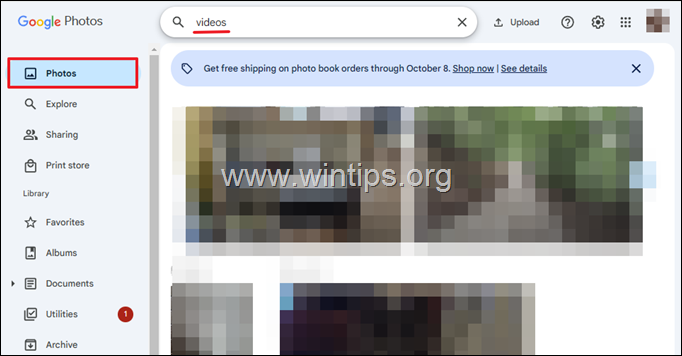
2. After deleting the items you don’t want want from Google Photos, open the Trash folder and Empty basura.
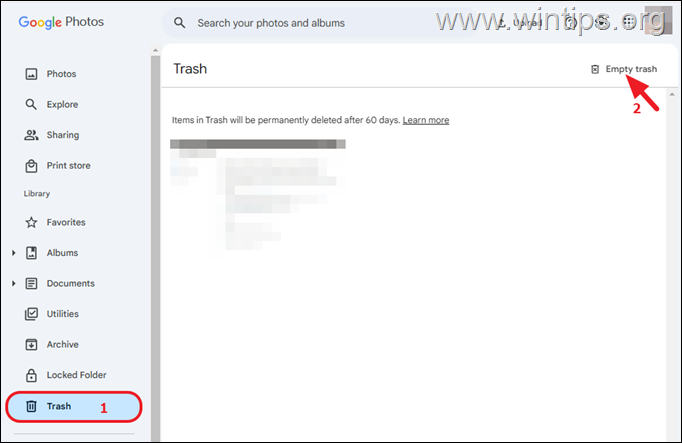
Paso 2. Eliminar archivos de Google Drive y vacío Trash.
Drive No ocupe mucho espacio, pero aún así es bueno verificar si hay archivos grandes allí y eliminar los que no necesita.
en su móvil href=”https://drive.google.com/”target=”_ en blanco”> Google Drive Desde su computadora y elimina los archivos que no desea (si los hay) en mi unidad y computadoras (si hace una copia de seguridad de sus datos de su computadora a Google Drive).
2. luego abra la carpeta basura (2) y basura vacía (3).
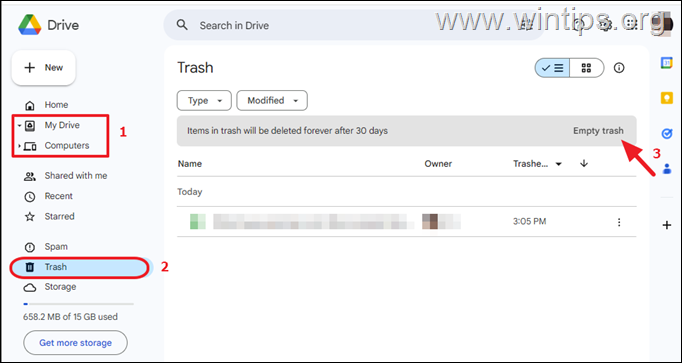
Paso 3. Elimine los datos ocultos de las aplicaciones en Google Drive.
Si todavía está viendo el mensaje de advertencia”Almacenamiento”después de eliminar los archivos de Google Fotos y Google Drive, luego una aplicación en su teléfono probablemente usa Google Drive para volver a hacer sus datos. Para averiguar la aplicación Culprit, haga lo siguiente:
 icon and select asentaciones.
icon and select asentaciones.
2. seleccione manejar las aplicaciones en la izquierda. A la derecha de averiguar cuáles están causando que su almacenamiento de Google se llene. (Por ejemplo, los”Viber-chats y llamadas seguros”en este ejemplo.)
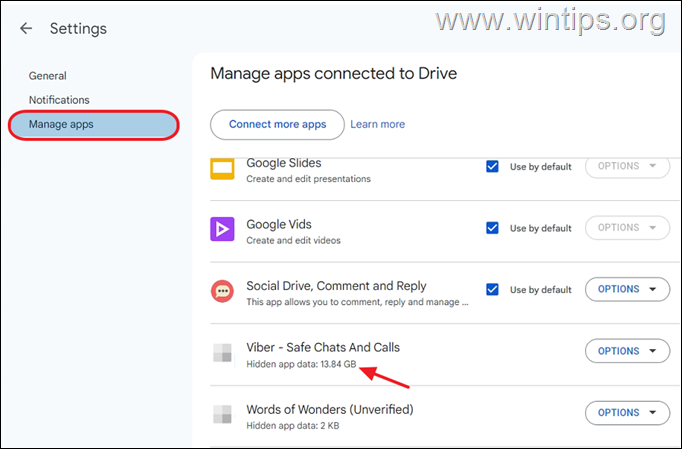
3. . El espacio de la cuenta de almacenamiento de su Google, haga clic en el menú Opciones a la derecha y seleccione Eliminar datos ocultos de la aplicación para eliminar los datos de la aplicación. Cuando haya terminado, opcionalmente haga clic en Desconectar desde la unidad para evitar el mismo problema en el futuro.*
* Nota: Alternativamente, abra la configuración de la aplicación en su teléfono móvil y apague la copia de seguridad de su cuenta de Google.
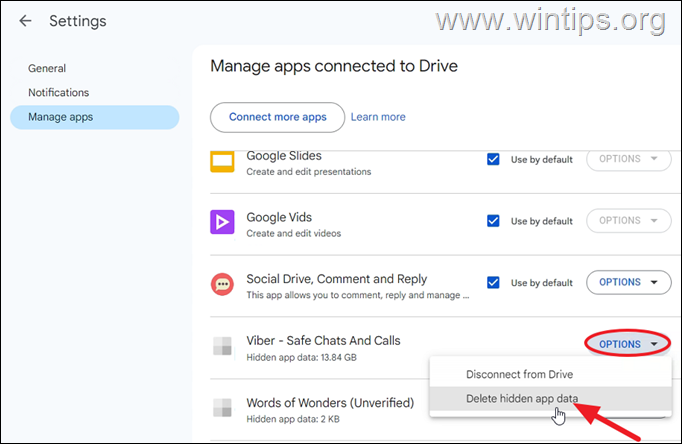
Paso 4. Compruebe el estado de Google Storage.
Después de deletear los datos ocultos de las apps y los archivos inesperados de Google, de los minutos de Google. y luego vaya a https://one.google.com/storage Para verificar si el problema”el almacenamiento está completo”se ha solucionado, para ver el almacenamiento disponible y cuánto espacio se usa para cada servicio de Google.
¡Eso es! Avíseme si esta guía lo ha ayudado dejando su comentario sobre su experiencia. Por favor, me guste y comparta esta guía para ayudar a otros.
Si este artículo era útil para usted, considere apoyarnos haciendo una donación. Incluso $ 1 puede hacer una gran diferencia para nosotros en nuestro esfuerzo por continuar ayudando a otros mientras mantiene este sitio gratis: konstantino es el fundador y el administrador de Wintips de Wintips. Desde 1995 trabaja y brinda soporte de TI como experto en computadora y red para individuos y grandes empresas. Está especializado para resolver problemas relacionados con Windows u otros productos de Microsoft (Windows Server, Office, Microsoft 365, etc.). Últimas publicaciones de Konstantinos Tsoukalas (ver todos)
Fotos y videos respaldados desde su teléfono móvil a Google Photos son la principal causa del problema”Google Storage es completo”. Entonces…
![]() en su teléfono móvil, o navegar a Desde su computadora, y Eliminar los videos y las fotos no quieres.*
en su teléfono móvil, o navegar a Desde su computadora, y Eliminar los videos y las fotos no quieres.*
* consejos:
1. Porque los videos son la razón principal por la que se llena el espacio, escriba” videos “en Búsqueda y presione Enter (para que aparezcan videos solo) y luego seleccione los que desea eliminar.
2. Si ve los archivos en Google a través de su computadora, puede, si desea, antes de eliminar los videos y las fotos, para mantener una copia de sus computadora. Alternativamente, puede usar Servicio de comida para llevar en Google Para descargar todos sus datos de cuenta de Google a su computadora antes de eliminarlos.*
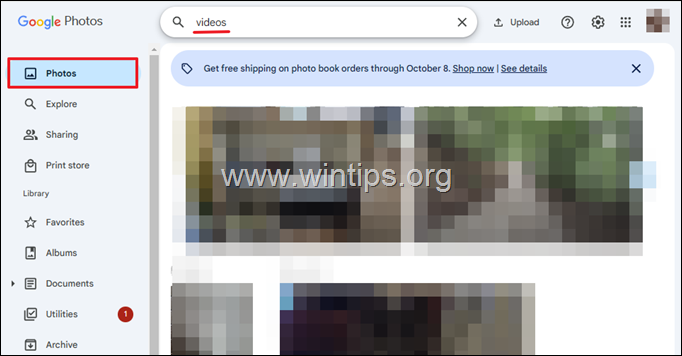
2. After deleting the items you don’t want want from Google Photos, open the Trash folder and Empty basura.
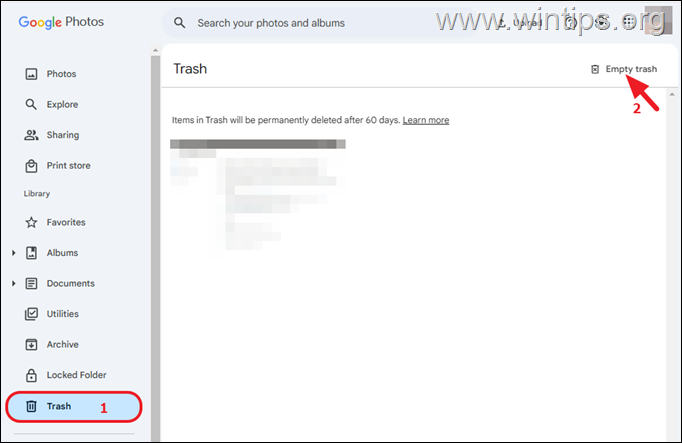
Paso 2. Eliminar archivos de Google Drive y vacío Trash.
Drive No ocupe mucho espacio, pero aún así es bueno verificar si hay archivos grandes allí y eliminar los que no necesita.
en su móvil href=”https://drive.google.com/”target=”_ en blanco”> Google Drive Desde su computadora y elimina los archivos que no desea (si los hay) en mi unidad y computadoras (si hace una copia de seguridad de sus datos de su computadora a Google Drive).
2. luego abra la carpeta basura (2) y basura vacía (3).
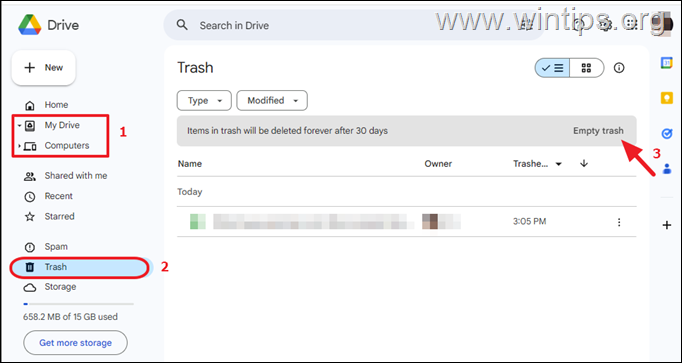
Paso 3. Elimine los datos ocultos de las aplicaciones en Google Drive.
Si todavía está viendo el mensaje de advertencia”Almacenamiento”después de eliminar los archivos de Google Fotos y Google Drive, luego una aplicación en su teléfono probablemente usa Google Drive para volver a hacer sus datos. Para averiguar la aplicación Culprit, haga lo siguiente:
![]() icon and select asentaciones.
icon and select asentaciones.
2. seleccione manejar las aplicaciones en la izquierda. A la derecha de averiguar cuáles están causando que su almacenamiento de Google se llene. (Por ejemplo, los”Viber-chats y llamadas seguros”en este ejemplo.)
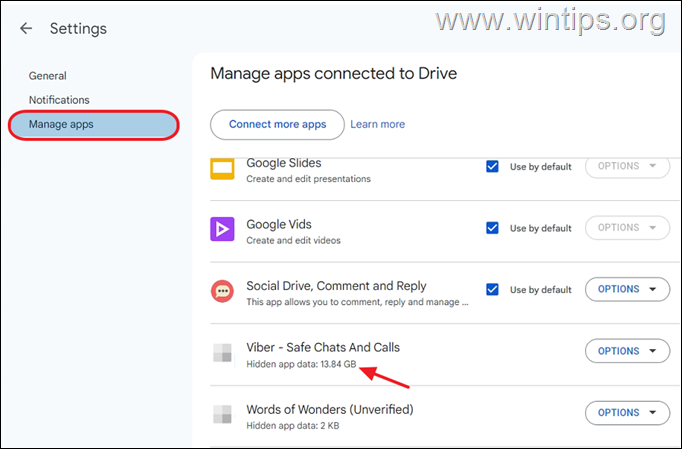
3. . El espacio de la cuenta de almacenamiento de su Google, haga clic en el menú Opciones a la derecha y seleccione Eliminar datos ocultos de la aplicación para eliminar los datos de la aplicación. Cuando haya terminado, opcionalmente haga clic en Desconectar desde la unidad para evitar el mismo problema en el futuro.*
* Nota: Alternativamente, abra la configuración de la aplicación en su teléfono móvil y apague la copia de seguridad de su cuenta de Google.
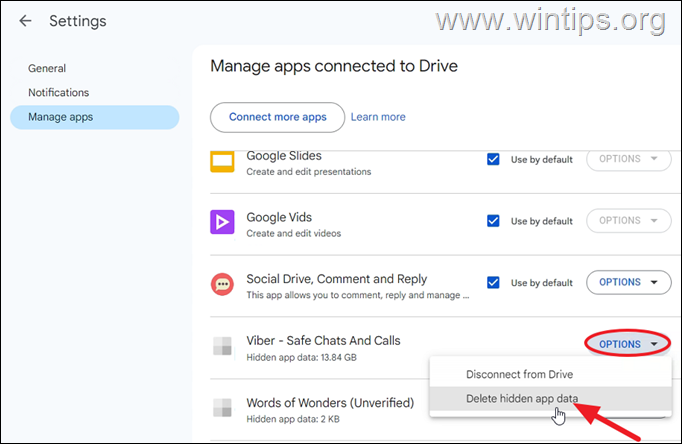
Paso 4. Compruebe el estado de Google Storage.
Después de deletear los datos ocultos de las apps y los archivos inesperados de Google, de los minutos de Google. y luego vaya a https://one.google.com/storage Para verificar si el problema”el almacenamiento está completo”se ha solucionado, para ver el almacenamiento disponible y cuánto espacio se usa para cada servicio de Google.
¡Eso es! Avíseme si esta guía lo ha ayudado dejando su comentario sobre su experiencia. Por favor, me guste y comparta esta guía para ayudar a otros.
Si este artículo era útil para usted, considere apoyarnos haciendo una donación. Incluso $ 1 puede hacer una gran diferencia para nosotros en nuestro esfuerzo por continuar ayudando a otros mientras mantiene este sitio gratis: konstantino es el fundador y el administrador de Wintips de Wintips. Desde 1995 trabaja y brinda soporte de TI como experto en computadora y red para individuos y grandes empresas. Está especializado para resolver problemas relacionados con Windows u otros productos de Microsoft (Windows Server, Office, Microsoft 365, etc.). Últimas publicaciones de Konstantinos Tsoukalas (ver todos)